Как извлечь звук из видео на телефоне онлайн
5.0 Оценок: 3 (Ваша: )
Иногда нужная музыкальная композиция доступна для прослушивания только при просмотре видеоролика, например, на YouTube. Однако при помощи специальных инструментов можно легко извлечь аудиотрек. Мы расскажем, как скачать звук из видео, используя программы на ПК, онлайн-платформы и приложения на смартфон.
Посмотрите видео, чтобы узнать про самые популярные способы:
Как извлечь звук из видео с помощью программ
Вы можете вытащить звук из видео с помощью ПО на компьютер. Хороший вариант – редактор для музыки АудиоМАСТЕР. Он позволит не только вырезать мелодию из любого фильма или сериала, но и редактировать аудиозаписи и применять эффекты. Софт работает со всеми популярными форматами, даже Lossless.
- Инструменты для звукозаписи, обрезки и соединения аудиофайлов
- Встроенные эффекты для настройки громкости, изменения тембра и частоты, добавления эха и создания атмосферы
- Удобный интерфейс на русском языке и простота в освоении
- Поддержка работы со всеми версиями Windows
- Экспорт в MP3, WAV, WMA, OGG, FLAC, M4R и другие расширения
Как сохранить аудио из видео в редакторе АудиоМАСТЕР:
- Установите программу
Скачайте приложение бесплатно и запустите установочный файл на компьютере. Пройдите стандартные этапы инсталляции: ознакомьтесь с пользовательским соглашением, укажите папку и создайте ярлык на рабочем стол. - Вытащите аудиодорожку из ролика
В стартовом меню софта выберите «Извлечь звук из видео». Обозначьте путь к документу или импортируйте папку.
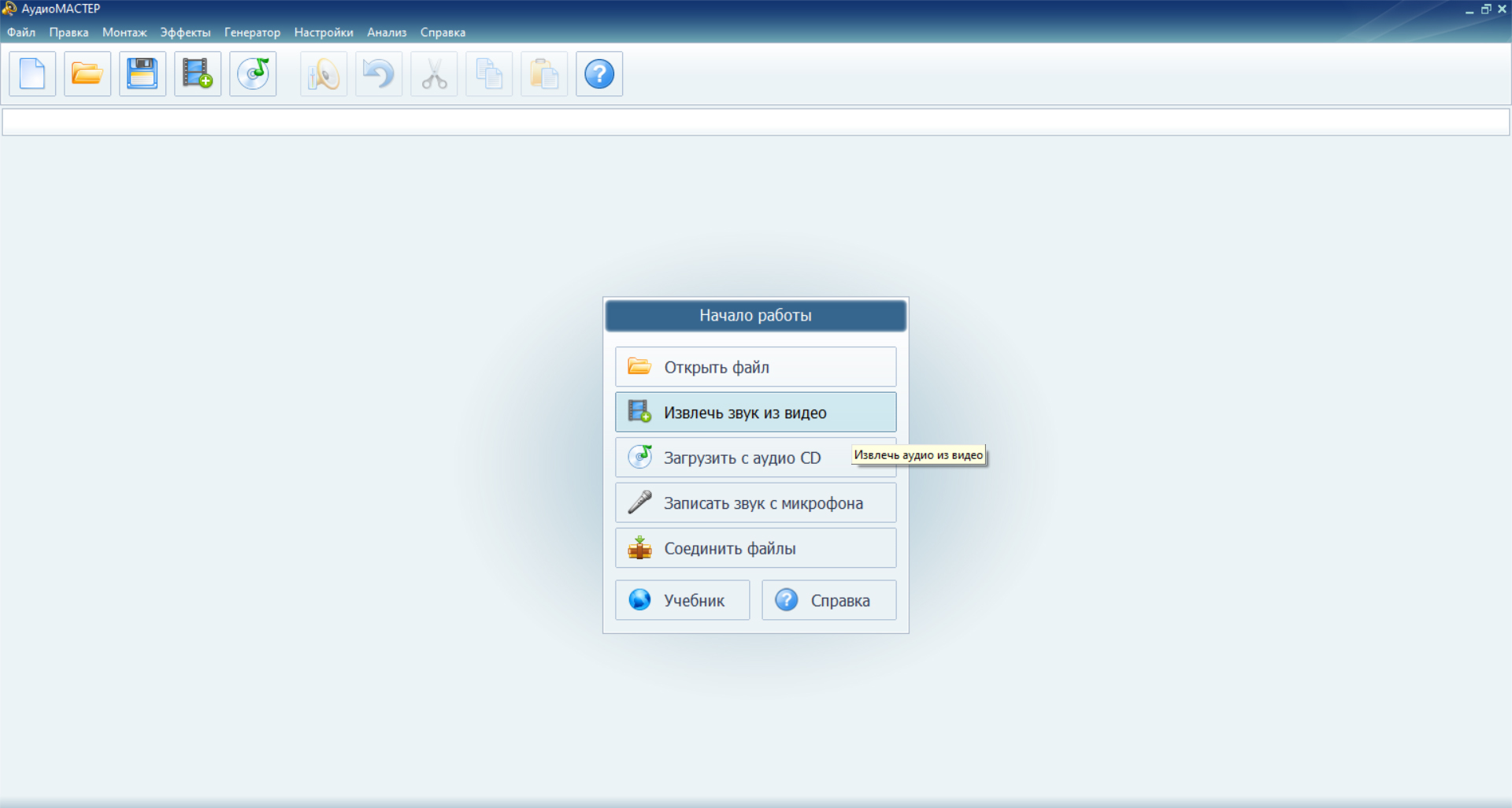
Выберите нужный вариант в главном окне программы
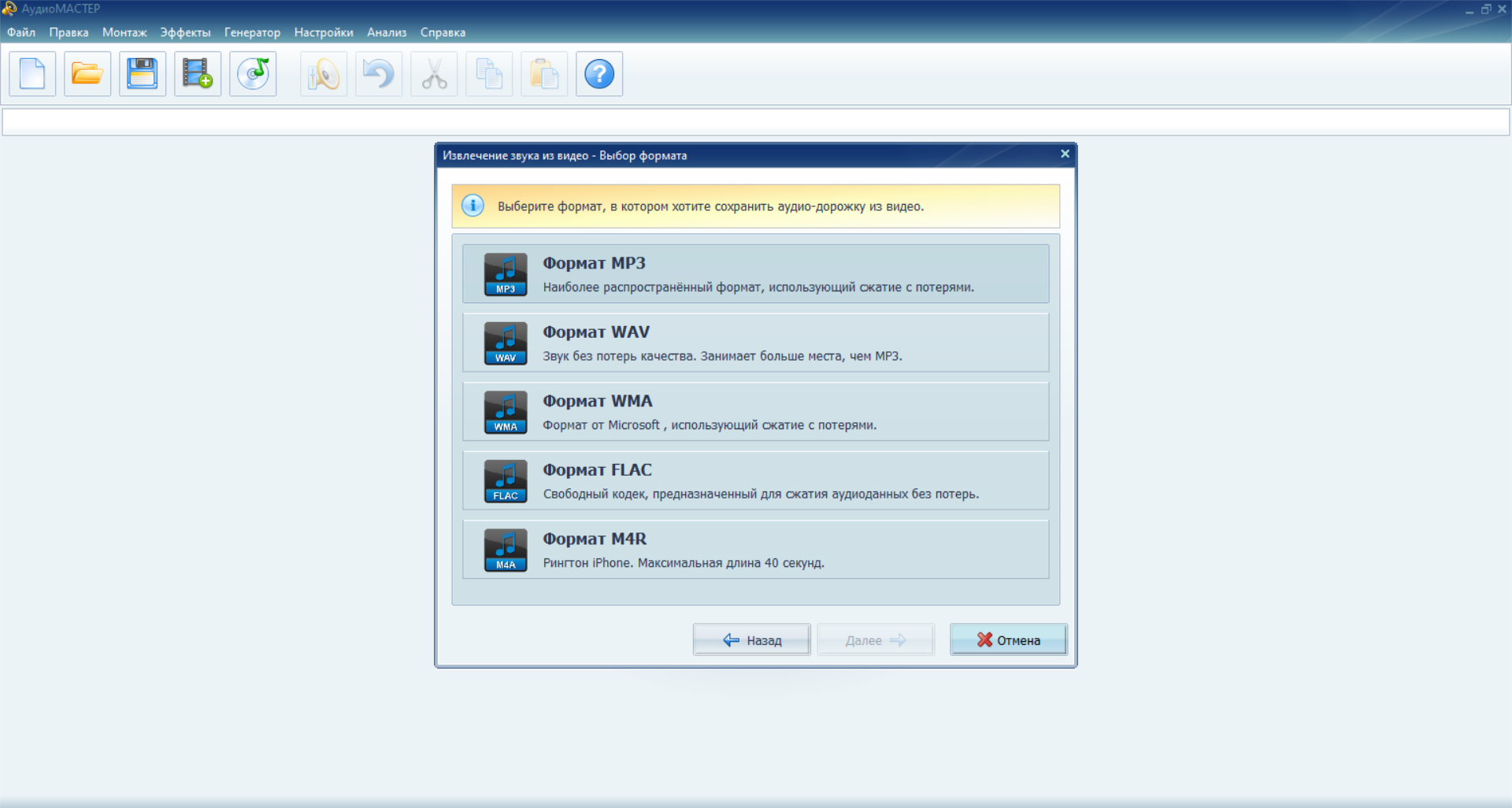
Программа содержит коллекцию всех ходовых форматов
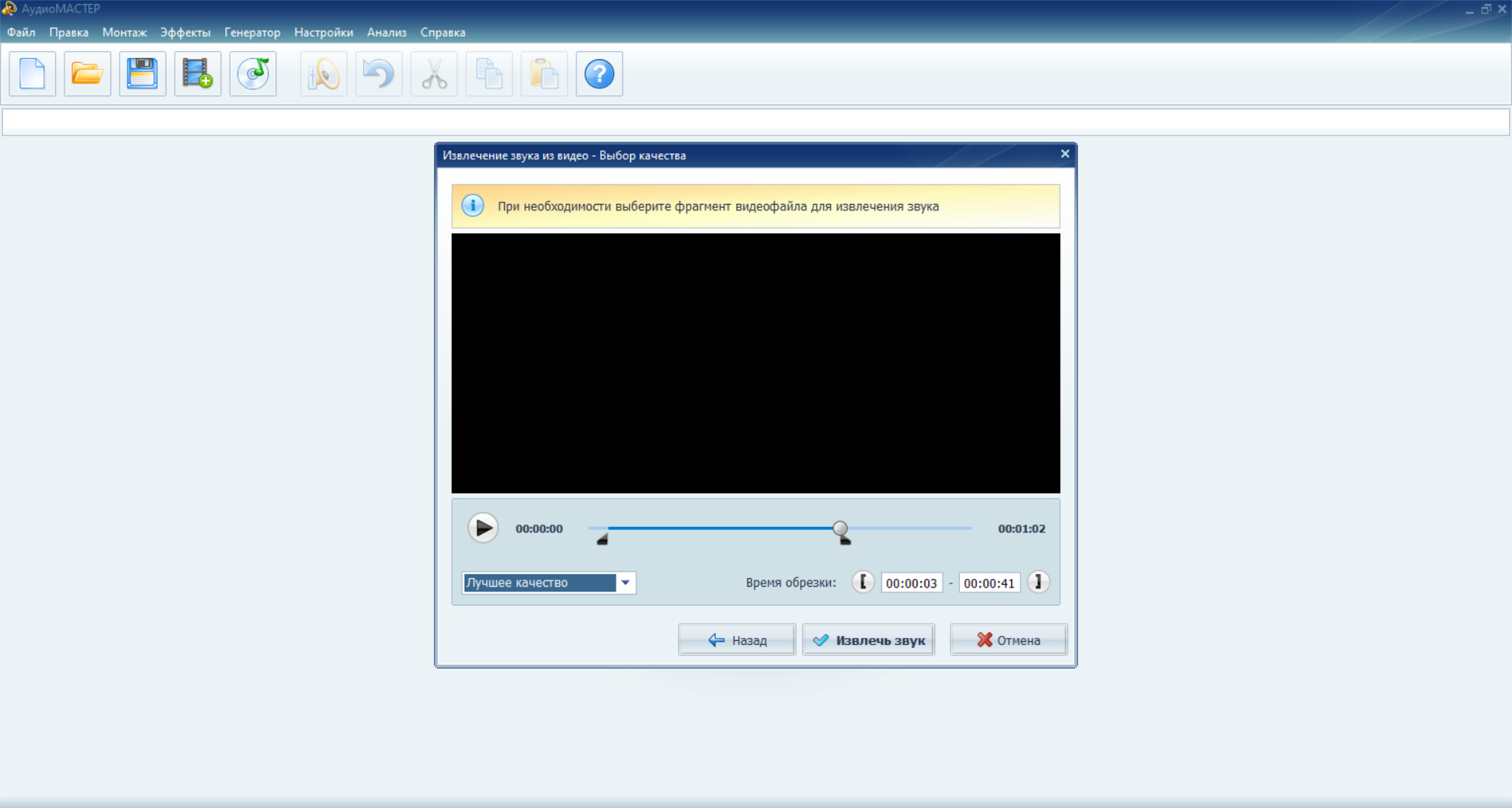
Временные значения можно также вписать цифрами
Как вытащить звук из видео онлайн
Извлечь звук из видео можно на специальных веб-платформах. У них есть свои плюсы и минусы: они не требуют установки и просты в освоении, но сервисы предлагают минимум функций и зависят от качества интернет-соединения.
Y2mate
С помощью Y2mate пользователь может вытащить аудиозапись из фильма, сериала или музыкального клипа. Доступна загрузка с YouTube, Facebook, Dailymotion и других сайтов. Ресурс не позволяет импортировать ролики с компьютера. Y2mate поддерживает работу с 3GP, MP4, WMA, M4A, FLV.
Чтобы воспользоваться сервисом и вырезать звук из видео онлайн, перейдите по ссылке на официальный сайт и следуйте инструкции:
-
Загрузите ролик
Введите ссылку с Ютуб или найдите видеоклип с помощью ключевых слов.
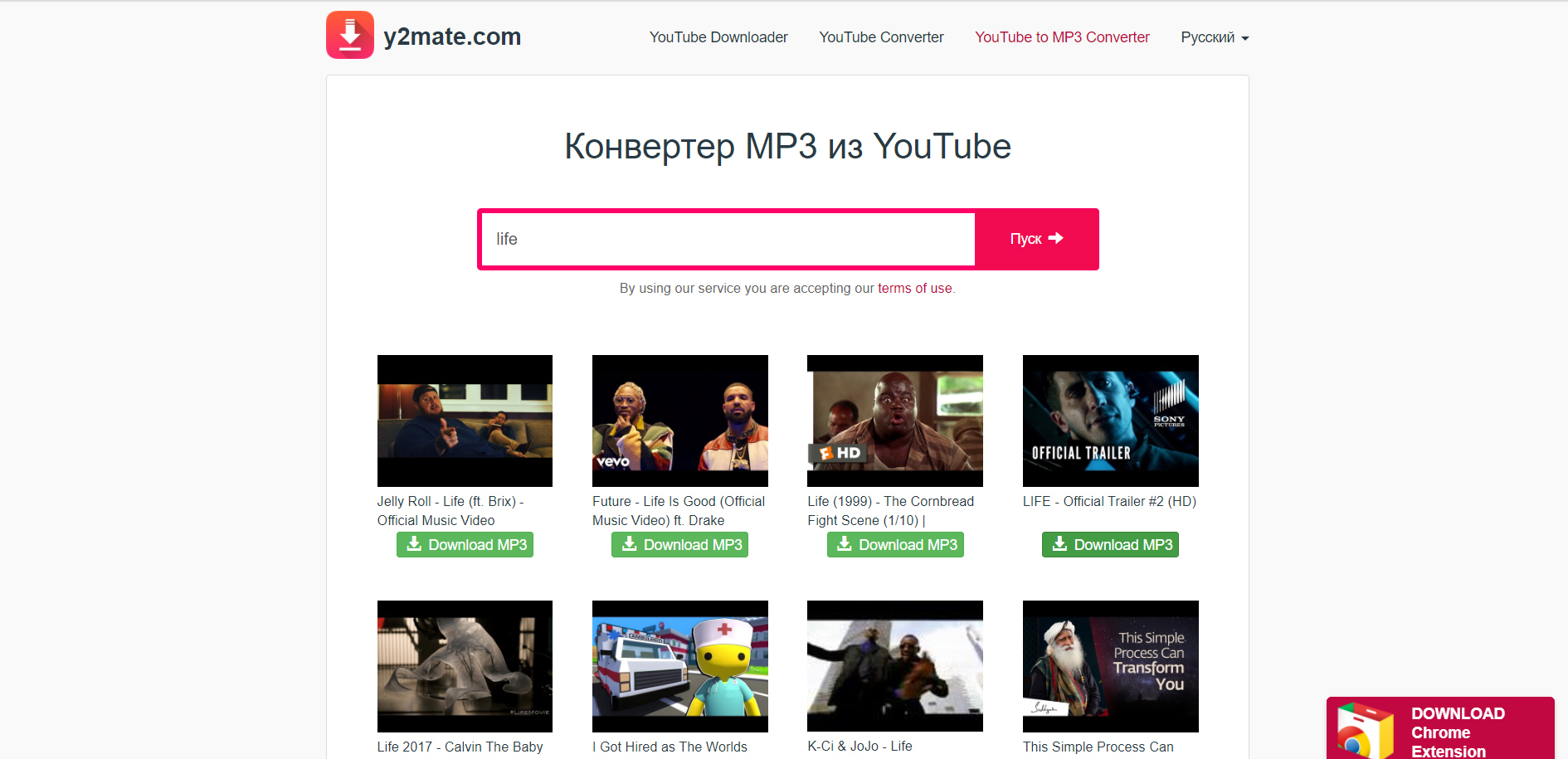
Главное окно Y2mate
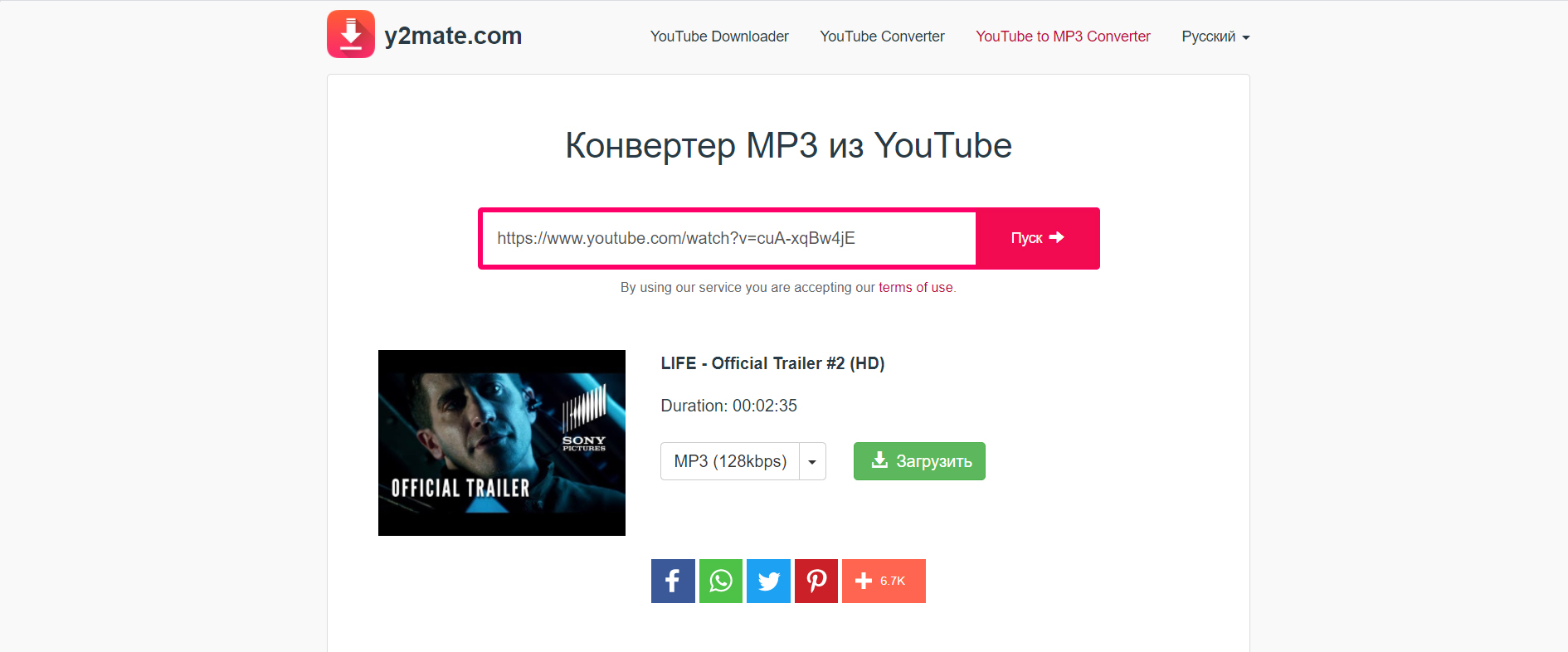
Музыку можно скачать онлайн
123Apps
Веб-приложение, которое способно извлечь аудио из видео, обрезать трек, соединить песни, записать ролик и голос. Для работы с 123Apps не нужна регистрация, он работает в браузере любой операционной системы.
Ресурс поддерживает WAV, M4A, FLAC, OGG, AMR, MP2 и M4R. Также он предлагает расширенные настройки экспорта: битрейт, качество, частоту и количество каналов, применение реверса и плавного начала.
Аудиоконвертер достаточно прост в использовании. Для сохранения трека из клипа нужно выполнить всего несколько несложных действий:
- Импортируйте видеофайл
Загрузите ролик с компьютера, Google Drive, Dropbox или укажите ссылку. - Выберите формат
123Apps предлагает экспортировать итоговый проект в различных расширениях. Укажите подходящее и установите качество. Также есть возможность скорректировать настройки и метаданные. - Сохраните результат на ПК
Нажмите «Конвертировать» и дождитесь окончания обработки.
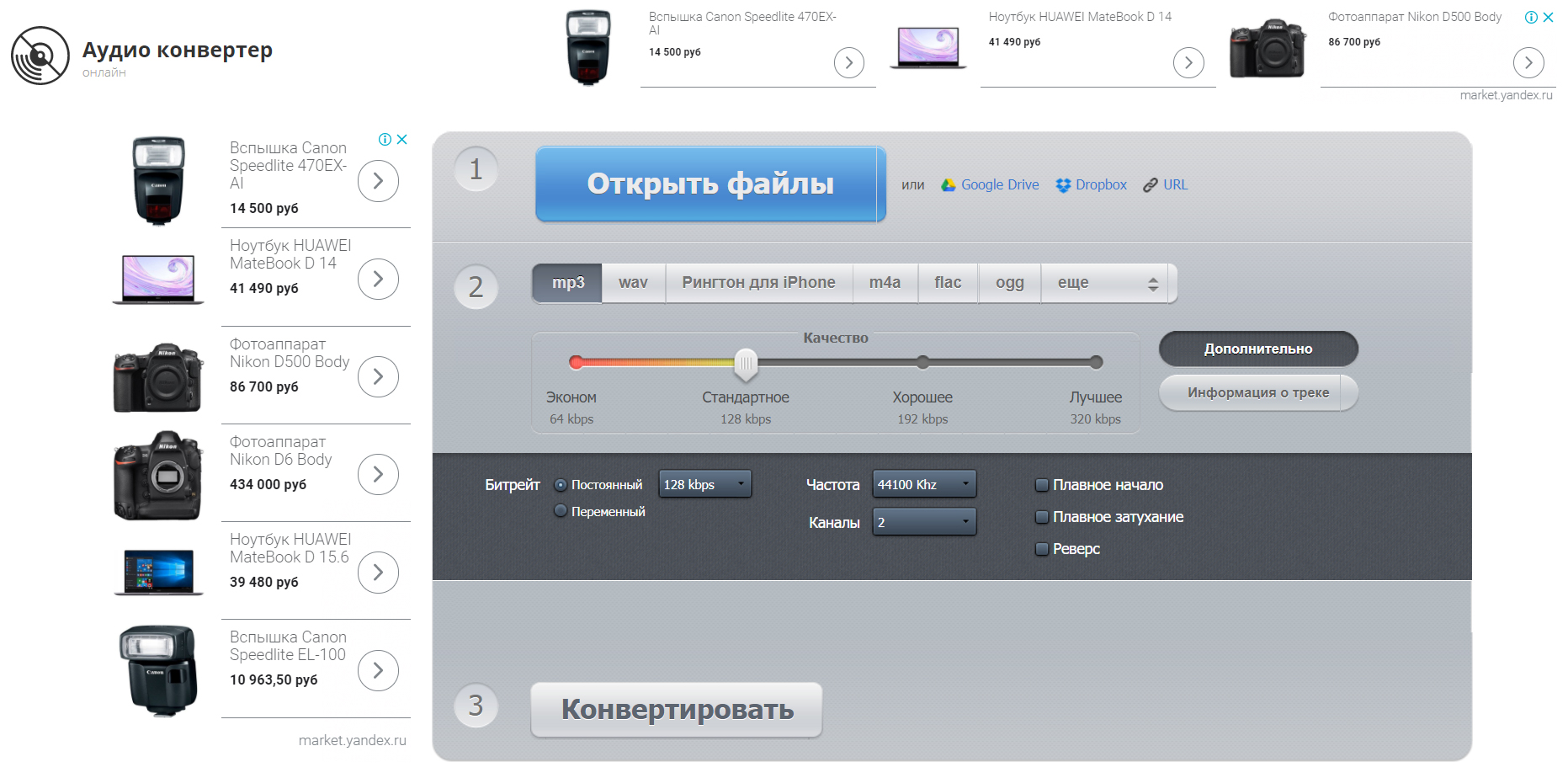
Удобное управление параметрами итогового файла
Convertio
Отделить звук от видео можно в универсальном конвертере. Данный онлайн-сервис поддерживает более 300 всевозможных расширений. В нем можно изменять формат документов, аудиозаписей, видеороликов и картинок. Добавить файл можно с компьютера, указать ссылку или использовать Google Drive.
Чтобы вытащить аудиодорожку, перейдите на официальный сайт Convertio в раздел «Конвертировать MP4 в MP3». Затем выполните следующие действия:
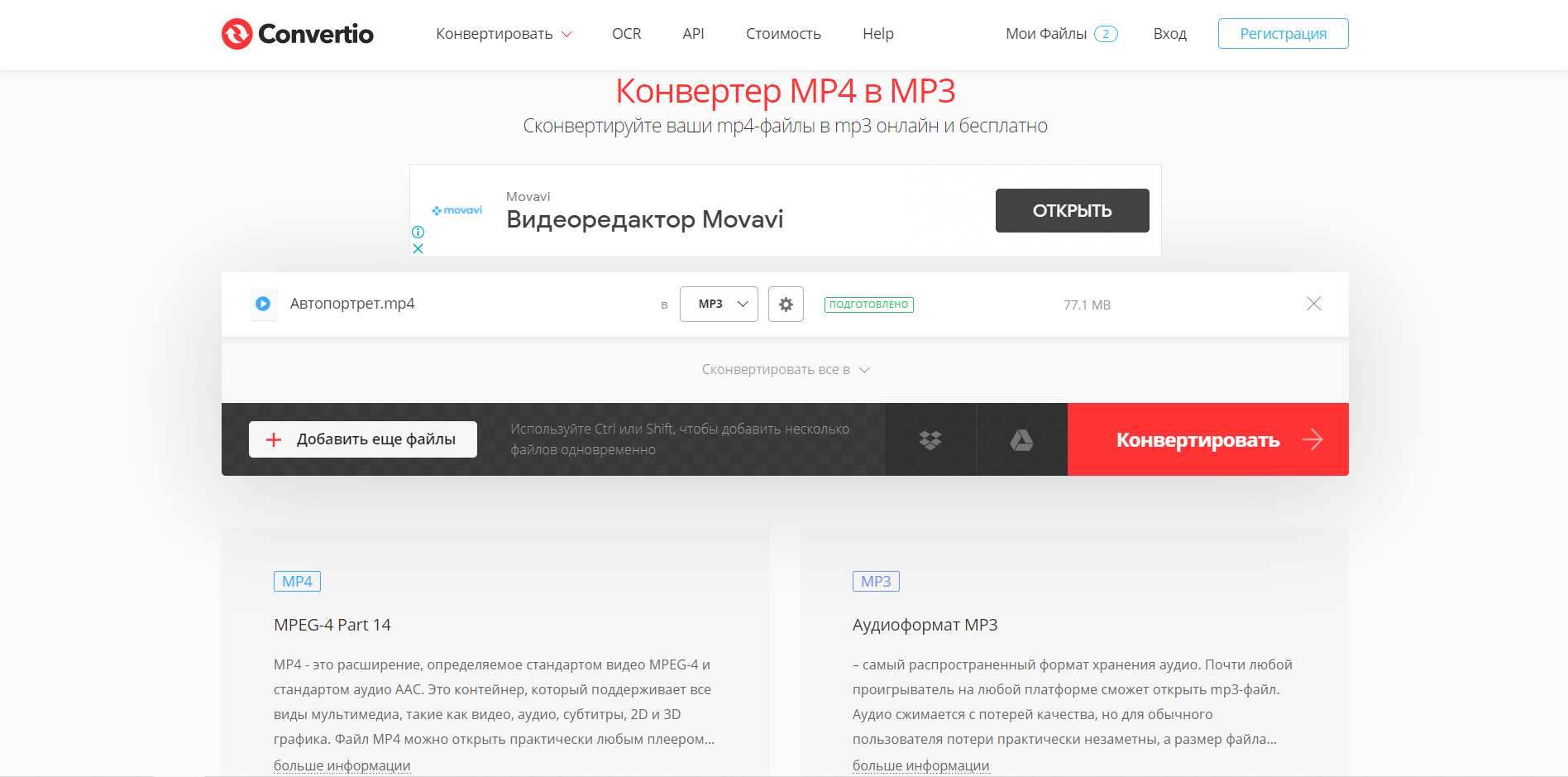
Вы можете узнать информацию о форматах под формой конвертации
Как вырезать звук из видео на Android
В Timbre пользователь может работать, находясь в любом месте. Минусом приложения является невозможность прослушать результат перед экспортом.
Чтобы вырезать мелодию из видеоклипа, следуйте инструкции:
- Установите софт
Скачайте Timbre из Play Market и запустите редактор. - Импортируйте видеофайл
Нажмите на кнопку «Video to Audio» и выберите источник: память используемого устройства, карта памяти или Google Фото. - Настройте параметры аудио
Укажите расширение и значение битрейта. Далее кликните «Преобразовать».
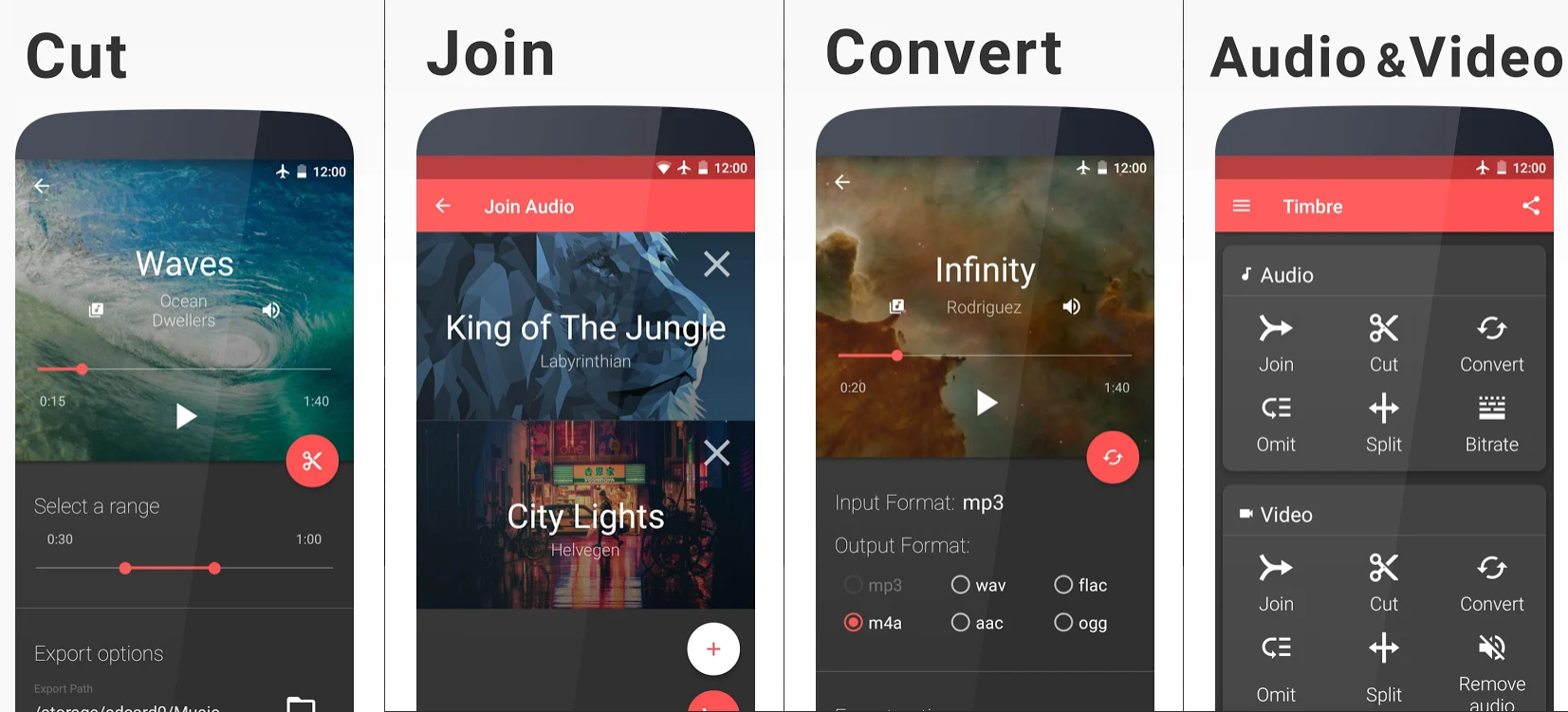
Как скачать звук из видео на iPhone
На iOS также возможно вытащить звуковую дорожку из видео. Софт MP3 Конвертер Плюс позволяет работать со всеми известными аудио и видеоформатами: M4V, MOV, MP4, 3GP, 3GPP, MP4, AIF, WAV, AAC. Вы можете добавить видеоматериал в аудиоконвертер из нескольких источников: встроенная память iPhone, iPod library, Dropbox, Google Drive, Wifi Hub, iTunes File Sharing.
В нем можно конвертировать документы в другие форматы с настройкой качества. Также программное обеспечение содержит встроенный плеер, который позволит воспроизводить результат перед экспортом.
В софте можно работать бесплатно, но у него также есть платная версия с дополнительными опциями, стоимость которой составляет 379 рублей.
Для извлечения аудиотрека:
- Установите приложение на устройство
Загрузите конвертер из App Store и запустите его. - Импортируйте файл
Кликните на кнопку «+» и выберите клип из галереи, iCloud и других источников. - Конвертируйте материал
Нажмите на превью ролика и примените в списке действие «Convert» — «Default Mode». Если вы хотите изменить настройки вручную — укажите режим «Advanced Mode». После этого начнется обработка аудиозаписи. Она будет отображаться в меню «Преобразованные», где её можно прослушать и отредактировать.
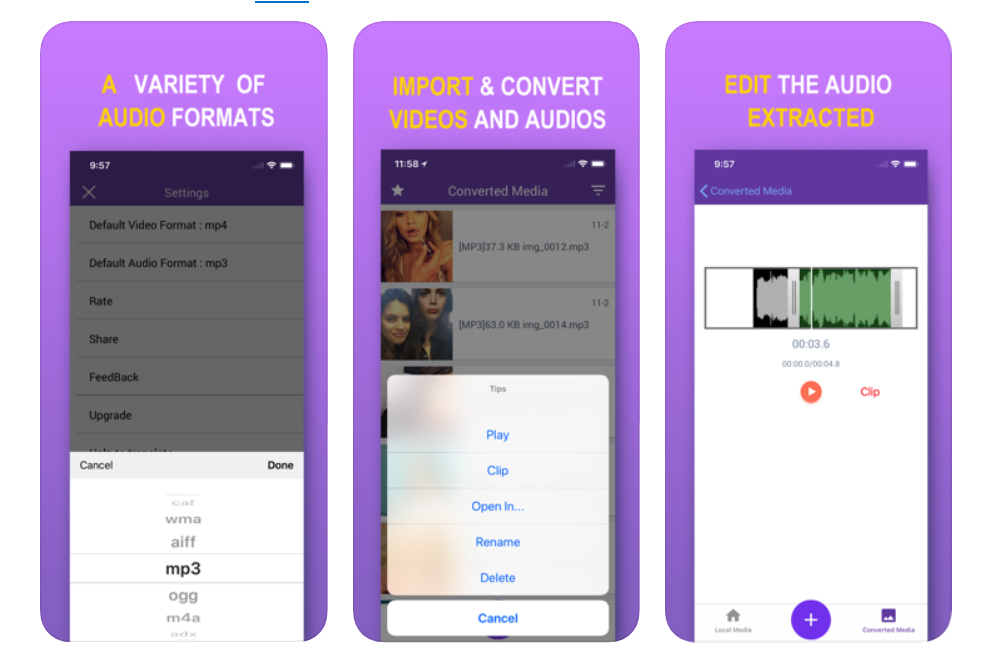
MP3 Конвертер Плюс
Заключение
Теперь вы знаете, как достать музыку из видео. Это можно сделать в ПО на компьютере, онлайн-сервисах и приложениях для мобильных устройств. Веб-сервисы и программы на телефон предлагают минимум функций и медленно конвертируют материал. Самым удобным вариантом будет софт АудиоМАСТЕР. С его помощью вы сможете не только извлечь трек из видеоролика, но и произвести монтаж аудиозаписи, соединить несколько мелодий, применить эффекты, экспортировать результат в удобном формате и настроить параметры сохранения. Скачайте аудиоконвертер бесплатно и сохраните мелодию из любого фильма, сериала и видеоклипа!
Наверняка вы хотя бы раз сталкивались с ситуацией, когда Shazam категорически не узнает музыку из видео на YouTube или клипа в Instagram. И единственный вариант заполучить понравившуюся мелодию или смешной диалог, идеально подходящий для креативного ролика в ТикТок, скачать клип и вырезать звук из видео. Извлечь звук из видео не так сложно, как кажется. Даже если вы в целом не очень хорошо владеете компьютером или совсем не разбираетесь в работе с видео на телефоне, после прочтения этой статьи у вас все получится. Мы подготовили для вас подборку ссылок на подходящие программы и онлайн-инструменты, которые позволяют вырезать музыку из видео, а также снабдили каждую кратким обзором и пошаговой мини-инструкцией как из видео сделать аудио.
Movavi Video Converter
Movavi Video Converter – многофункциональная программа с предельно простым пользовательским интерфейсом. С ее помощью можно извлечь звук из видео всех популярных форматов, вырезать и отредактировать фрагменты дорожки, а также добавить эффекты. В рамках тестового периода музыка извлекается бесплатно – вы можете попробовать весь функционал.
Как извлечь звук из видео с помощью Movavi Video Converter:
После конвертации папка с полученным файлом откроется автоматически. При необходимости вы можете повторить процесс и сохранить звук еще в одном или нескольких форматов.
Audacity
Бесплатный Audacity – мультиплатформенный редактор аудио со встроенной подсистемой audio extractor для извлечения аудио из мультимедиа и другими дополнениями. Поможет не только для сложных задач микширования и озвучки, но также для того, чтобы достать песню из клипа или изъять звук лекции из съемки с мобильного.
Как вытащить звук из видео через Audacity на Windows или на других платформах:
- Скачайте и установите программу.
- Создайте новый проект.
- Перейдите к загрузке файлов в рабочую область и выберите вариант экспорта с извлечением звука из видеозаписи – можно установить одну из доступных степеней сжатия и формат конвертации для импорта в проект.
- Выполните обрезку и другие манипуляции в аудиоредакторе – функций много, выбирайте нужные.
- Сохраните результат в нужном формате из списка доступных в Audacity.
Обратите внимание на то, что Audacity – полноценный редактор для работы со звуком, в нем вы можете сделать с изъятым из видеозаписи звуком практически что угодно – от простой обрезки песни на звонок до профессионального микширования с задействованием плагинов программы.
VLC – медиаплеер, с помощью которого можно не только проигрывать видеофайлы, но и извлекать из них звуковые дорожки без установки дополнительных плагинов.
Как извлечь аудио из видео при помощи плеера VLC:
После этого нужно дождаться завершения конвертации. Как только процесс будет окончен, вы сможете открыть аудиофайл.
Онлайн-сервисы для извлечения звука из видео
Online Video Converter
Online Video Converter помогает быстро извлечь аудио из видео и сохранить его во множестве популярных форматах. Сервис также способен сохранять хорошее качество музыки (до 320 kbps) или сжимать файл по желанию пользователя.
Как извлечь звук из видео с помощью сервиса Online Video Converter:
- Открыть официальный сайт сервиса.
- В правой части страницы нажать на кнопку Добавить файл и выбрать видео с компьютера, либо загрузить медиафайл из Dropbox или Google Drive.
- В меню Конвертация в выбрать раздел Аудио и указать желаемый формат файла на выходе.
- При необходимости нажать на значок настроек и указать временной интервал фрагмента, из которого вы хотите извлечь звук, а также отметить желаемое качество аудиофайла.
- Нажать на кнопку Старт.
После завершения конвертации вы сможете скачать готовый аудиофайл.
Online Audio Converter
Online Audio Converter – виртуальный конвертер, с помощью которого можно не только преобразовать одни форматы аудиофайлов в другие, но и извлечь звук из видео.
Как вытащить аудио из видео с Online Audio Converter:
- В первой части поля нажмите на кнопку Open files и добавьте файл с компьютера. Вы также можете загрузить видео с Dropbox или Google Drive, либо указать прямую ссылку на него в Интернете.
- В средней части рабочего поля укажите желаемый формат готового файла и качество звука. При необходимости нажмите на кнопку Advanced settings и в выпадающем меню задайте дополнительные параметры сохраняемой звуковой дорожки.
- Нажмите на кнопку Convert и дождитесь завершения процесса.
Когда конвертация будет окончена, вы сможете скачать аудиофайл.
Как извлечь звук из видео на устройствах с ОС Android
Достаточно взять телефон с предустановленной операционной системой Андроид и установить приложение Extract Audio from Video. Программа может сохранить звуковую дорожку в одном из нескольких популярных форматов.
Как извлечь аудио из видео на смартфоне с ОС Android с помощью приложения Extract Audio from Video:
Как извлечь звук из видео на iPhone
Можно использовать приложение MP3 Конвертер Плюс для iPhone. Оно позволяет не только вытаскивать аудиодорожки, но и обрабатывать звук.
Как извлечь аудио из видео на iPhone:
После завершения процесса вы также сможете обработать извлеченную звуковую дорожку – например, удалить вокал или усилить басы.
В стационарной программе на компьютере или ноутбуке вырезать звуковые дорожки из видео всегда удобнее, хотя бы потому, что такие инструменты обычно поддерживают множество тонких настроек и пакетную обработку. Но когда нужно преобразовать видео в звук срочно, быстро и без установки дополнительных инструментов, решение тоже есть – онлайн-сервисы. Они проигрывают десктопу из-за того, что для при их использовании пользователю необходимо тратить время на загрузку и скачивание файлов по Интернету и есть риск, хотя бы теоретический, что ваши файлы могут попасть в руки третьих лиц. Зато такие инструменты действительно мультиплатформенные, они не будут занимать место в памяти вашего устройства и нагружать процессор во время обработки мультимедиа. У каждого инструмента свои плюсы и минусы, и, как показывает практика, специализированные программы удобнее и практичнее многофункциональных. Хотя, это тоже дело вкуса.
Видеофайлы могут занимать достаточно много места на диске. Для тех случаев, когда нужно извлечь музыку из видео я написал эту статью. Я использую это когда хочу прослушать лекцию или вебинар в mp3-плеере, а сам урок есть только в видеоформате.
Вы, возможно, просто захотите вытащить песню из клипа или аудиотрек из фильма для своих целей. Ниже я распишу и покажу на видео самые понятные способы для любых случаев.
Как извлечь музыку из видео онлайн
Самые простые способы даже не требуют установки дополнительных программ – всё можно сделать онлайн, т.е. с помощью специально предназначенных для этого сайтов.
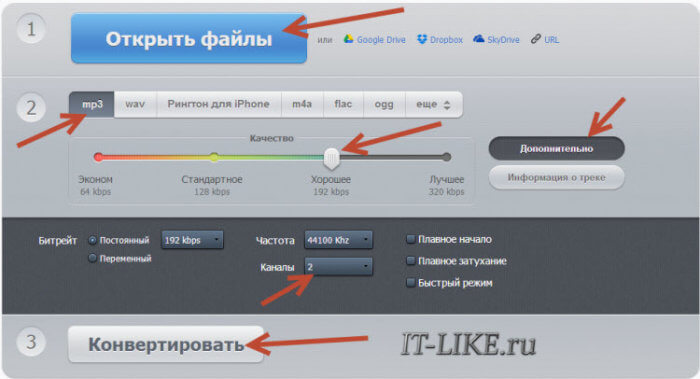
Всё работает очень просто:
- Открывем видео-файл с помощью кнопки «Открыть файлы» и ждём его полной загрузки
- Выбираем формат аудио-файла, по умолчанию «mp3»
- Выбираем качество, например «хорошее»
- Нажимаем «Конвертировать» и сохраняем получившийся файл!
На первом этапе можно не загружать файл, а, например, указать на него ссылку в интернете, если он там. Для этого нужно справа от кнопки кликнуть на «URL». Или же, если ваше видео размещено в облачных хранилищах, таких как Google Drive, SkyDrive или Dropbox, то нажимаем на одноимённые кнопки. В последнем случае сайт попросит авторизоваться в Ваших аккаунтах, что не очень-то и безопасно. Лучше использовать прямые ссылки на файлы.
Формат лучше оставлять по умолчанию – «mp3». У кого особые предпочтения, например извлечение аудио без потери качества – тот сам знает какой формат выбрать (wav или flac, при этом исходное видео должно содержать трэк в несжатом виде, что бывает ОЧЕНЬ редко).
Я только не понял, для чего нужна галочка «Быстрый режим». Скорость конвертации была одинаково быстрой и с ней, и без неё. Если хотите плавное нарастание или затухание звука – поставьте эти галки.
Ещё один онлайн-ресурс
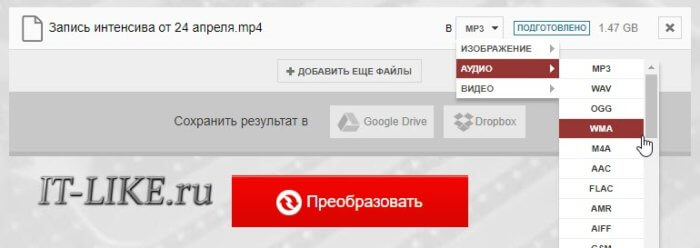
При этом начнёт загружаться файл и, по окончанию процесса, можно скачать свой звук:
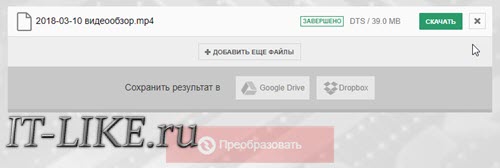
По сравнению с первым описанным сервисом, этот ещё умеет конвертировать видео и звук в другие форматы, такие как AVI, QuickTime Video (mov), Flash (flv), Windows Media Video (wmv), DTS, iPhone, iPad, Android и другие форматы, а также GIF-анимация. Но бесплатное использование сервиса ограничено файлами размером до 100 Мб и максимум 10 извлечений в день.
Сразу с YouTube
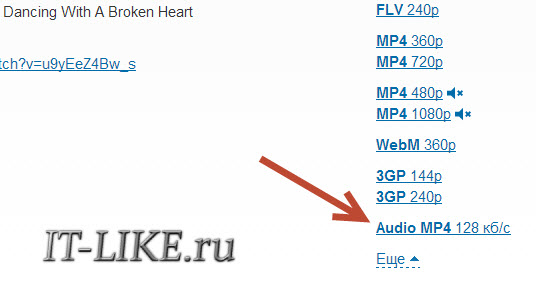
Достаём сразу с сервера YouTube
Преимущества извлечения музыки из видео онлайн:
- Простота, не нужно устанавливать программы
- Не зависит от операционной системы
- Не нужно иметь права администратора на компьютере
Недостатки:
- Ограничения на размер загружаемого файла
- Если файл большой или небольшая скорость интернет-соединения, то придётся долго ждать загрузку, а затем ещё и скачивать аудио
- Нельзя выбрать отдельный фрагмент из всего видео
Если будут какие-то проблемы с этим сайтом, то почитайте про ещё один вариант. Я записал видео-обзор представленных сервисов:
Как из видео вытащить музыку с помощью программ
С помощью установки программ можно извлекать аудио из видео любых размеров, не опасаясь за интернет трафик, и, к тому же, в разы быстрее. Преимущества и недостатки этого способа прямо противоположны онлайн-методу 🙂
Представляю Вашему вниманию Freemake Video Converter – бесплатная программа на русском языке для конвертации видео. Вам повезло, работает она очень просто, не сложнее интернет-сервисов.
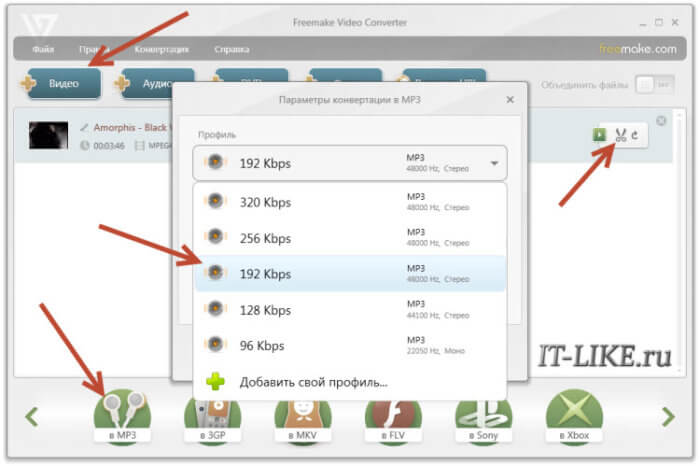
Для начала нужно выбрать файл на диске по кнопке «Видео». Программа его распознает и сообщит о параметрах клипа. Далее внизу выбираем «MP3» и в диалоговом окне выбираем путь сохранения аудио и его качество. Какой битрейт выбирать, я уже описал выше. Всё, давим кнопку «Конвертировать» и ждём завершения процесса.
Небольшая ремарка: чтобы открыть формат «DVD» нужно открывать файлы по кнопке «DVD». А для вставки ссылок, соответственно – «Вставить URL» (ссылка должна быть в буфере обмена). Можно вставлять ссылки прямо на ролики в ютубе и многих других видеохостингах! Раньше я уже описывал эту программу для скачивания музыки и видео из ВКонтакте. Там описано как в неё можно добавлять клипы одним кликом из браузера.
Чтобы вытащить фрагмент музыки из видео нужно воспользоваться встроенным инструментом обрезания (кнопка с ножницами):
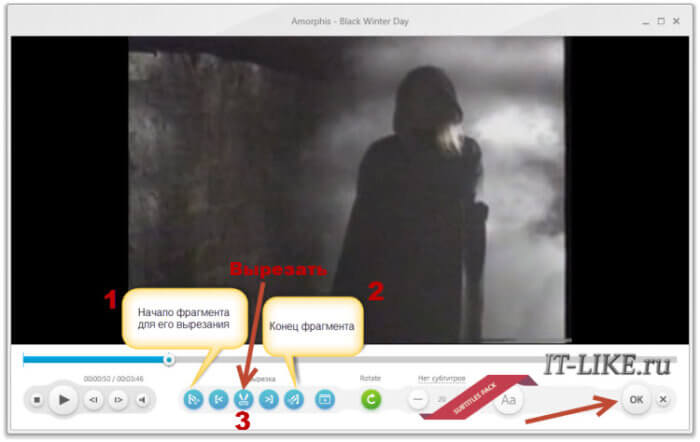
Здесь нужно вырезать всё ненужное и оставить только нужное. Например, если важный фрагмент находится посередине, то надо обрезать видео сначала и с конца. Алгоритм такой:
- Находим начало вырезаемого фрагмента и нажимаем кнопку начала, помеченную как «1».
- Затем находим конец и нажимаем кнопку «2». У вас должен выделиться синим тот промежуток, который мы сейчас удалим (реально ничего не удаляется, на диске файл остаётся неизменным!)
- Теперь жмякаем по ножницам, номер «3»
- Если нужно удалить ещё фрагменты, то повторяем процедуру, пока не останется только нужное
- Выходим из инструмента по кнопке «ОК»
Заметьте, что если добавить в программу несколько видео, то итоговое аудио можно объединить в один файл. Для этого справа вверху достаточно поставить переключатель «Объединить файлы» в положение «ON».
Программы для извлечения исходной аудио дорожки
Есть программы для извлечения исходного звука, и делают они это быстрее, т.к. процессору не нужно преобразовывать аудио в другой формат. Но для каждого формата придётся использовать отдельную программу.
Из формата фильмов и клипов высокого качества – MKV
Чтобы извлечь аудио из видео формата MKV скачайте и установите утилиту MKVToolNix. Запустите mkvmerge GUI
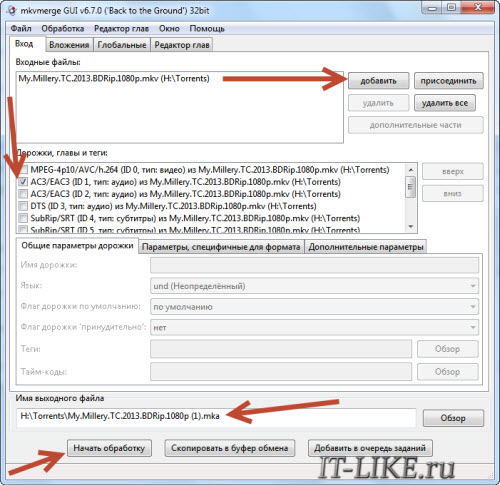
Сначала добавляем свой фильм или клип. Затем в списке «Дорожки, главы и теги» нужно снять галочки со всех дорожек, кроме той, которую нужно сохранить. Самая первая сверху – это само видео (в скобках так и написано), далее идёт аудио и субтитры (если есть). Звуковых дорожек обычно несколько, могут быть разные языки, переводы и качество (Dolby Digital, DTS, MP3). Если не представляете какая дорога вам нужна – экспортируйте все, лишние удалите.
Далее ниже выбираем путь сохранения и жмём «Начать обработку». По окончании процесса ищите звуковые файлы в указанной папке. Здесь хочу отметить, что извлечённые дорожки скорей всего будут иметь расширение «.mka». Если будут проблемы с их воспроизведением на различных устройствах или плеерах, поменяйте расширение у дорожек формата Dolby Digital на «.ac3» или «.wav» (бытовые DVD-плееры отправляют поток на ресивер, а тот понимает что это DD). Аудио формата DTS можно переименовать в «.dts» или «.wav».
Если будете часто пользоваться этой утилитой, то советую скачать небольшое дополнение к ней MKVExtractGUI. Архив нужно распаковать в папку с программой MKVToolNix и запустить файл «MKVExtractGUI2.exe»
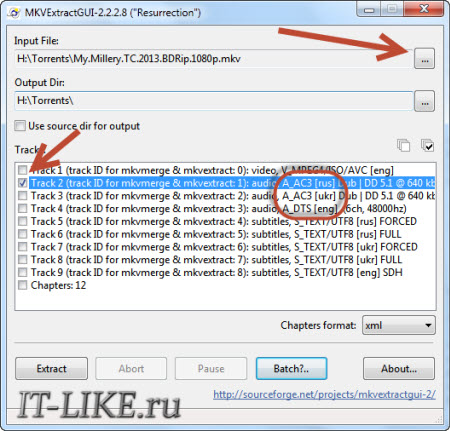
Здесь интерфейс попроще и сразу видно на каком языке звуковая дорожка.
Для формата AVI
Для этого старого доброго формата есть программка AVI-Mux GUI. Установка не требуется, нужно просто распаковать папку из архива и запустить файл «AVIMux_GUI.exe»
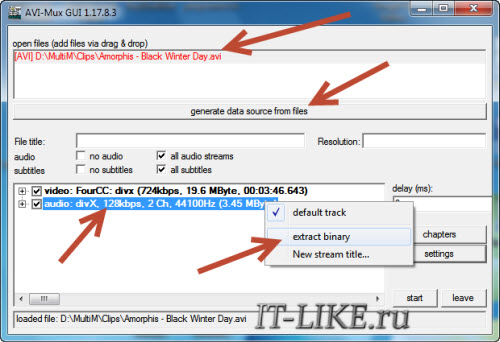
- Чтобы добавить свой клип нужно его перенести мышкой из проводника в верхнее окошко программы
- Далее нужно кликнуть по клипу, чтобы он выделился, и нажать кнопку «generate data source from files»
- Программа просканирует все имеющиеся дорожки и выдаст их в окне. Вам нужно найти нужную звуковую дорожку (они начинаются со слова «audio»)
- Кликаем по ней правой кнопкой и в меню выбираем «extract binary»
- Указываем куда сохранить
Вот такой нехитрый план действий. Кстати, как выяснилось, AVIMux работает и с некоторыми MKV файлами тоже.
Видео MP4, WEBM, HEVC
Музыкальный трек будет сохранён по указанному пути в соответствующем формату контейнере (у меня AAC LC 5.1). С помощью MP4.tool также можно вырезать и сохранить отдельно только видео. Поддерживается много форматов: MP4, WEBM, 3GP, VOB, VC1, H264, H265, AVC, HEVC.
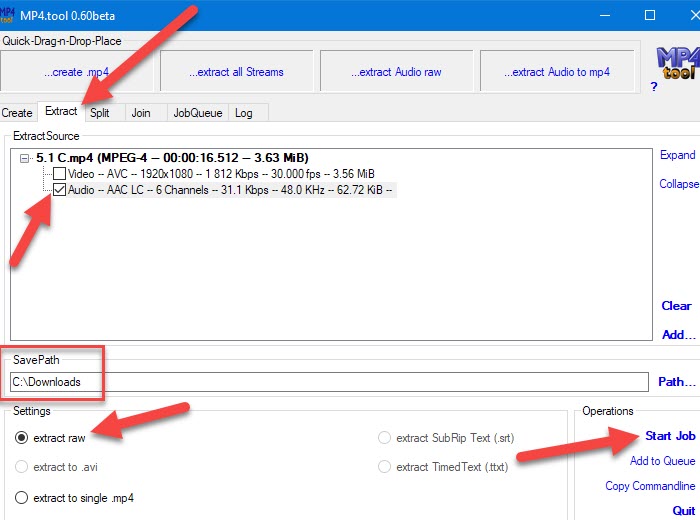
Для FLV
С этим форматом всё очень просто – качаем FLVExtract, распаковуем архив и запускаем «FLVExtract.exe»
В окошке оставляем только галочку «Audio» и переносим мышкой из проводника свой клип. Аудио файл появится в той же папке.
Смотрим видео по работе с программами:
Подводим итоги статьи
Итак, я показал вам очень понятные и доступные способы как вытащить музыку из видео. Первые способы позволяют сделать это онлайн, но здесь есть недостатки. С помощью небольших программ для извлечения звука открывается больше возможностей и есть из чего выбрать. Если остались вопросы – прошу в комментарии. Буду очень благодарен если поделитесь статьёй в социальных сетях!
Есть много случаев, когда вам нужно извлечь аудио из MP4. Например, вы можете получить фоновую музыку, извлекая звук из видео MP4. Вы можете извлечь звук из видео и установить его в качестве мелодии звонка. Или звуковая дорожка не соответствует вашему видео MP4. Итак, вам нужно удалить звук из MP4, чтобы добавить новый.
Тогда какое программное обеспечение лучше всего для извлечения звука из MP4, MKV, AVI и других видеофайлов? Это зависит от вашего устройства, скорости Wi-Fi, размера файла, качества вывода и многих других факторов. В этой статье показано 7 различных способов извлечения звука из MP4 в MP3 онлайн и офлайн. Просто прочтите и выберите тот, который вам действительно нравится.

Часть 1: способ извлечения аудио из MP4 без потерь на Mac
Иногда вам нужно извлечь звук с сайтов потокового онлайн-видео, таких как YouTube, Vimeo и других. Можно ли скачивать и извлекать аудио из видео с YouTube? Абсолютно да. Ты можешь использовать WidsMob Захват для записи и извлечения звука из любого видео MP4, включая онлайн и офлайн.
По сравнению с обычными конвертерами видео в аудио, программа может помочь вам извлекать аудио из MP4 без потери качества. Вы можете гибко извлекать часть звуковой дорожки из видео MP4. Что ж, вы можете извлечь большую пользу из мощных функций извлечения звука.
1. Извлечение аудио в формате MP3 из видео в формате MP4 со 100% исходным качеством.
2. Загружайте потоковое видео и аудио в формате MP3 без потери качества.
3. Пропустите ненужный аудиоклип, приостановив и возобновив запись.
4. Используйте горячие клавиши для управления всем процессом записи звука.
5. Записывайте не только системный звук, но и голос микрофона.
Шаг 1. Бесплатно загрузите, установите и запустите WidsMob Capture. Чтобы извлечь звук из видео MP4 на Mac, выберите Экран записи в основном интерфейсе.

Шаг 2. Включите Микрофон и отрегулируйте его громкость. Не забудьте отключить Область экрана и Веб-камера настройки.

Шаг 3. Воспроизведите видео MP4 в браузере или на любом медиаплеере на вашем компьютере. Нажмите REC чтобы начать запись. Вы можете свободно записывать живое аудио или воспроизведение аудио в формате MP4.
Шаг 4. Когда вы остановите запись, вы окажетесь в Медиа библиотека. Здесь вы можете поделиться, воспроизвести, организовать или удалить записанный аудиофайл MP3.
Читайте также:


